Hogyan kijavítani a hibát ciklikus redundancia ellenőrzés hiba, megoldás
A probléma kiküszöbölése érdekében a ciklikus redundancia ellenőrzés hibát, akkor lehet, hogy megoldja a hardver problémák, mint például a hibás szektorok a merevlemezen. Gyakran előfordul, hogy a szennyezők eltávolítása külső adathordozóra, például CD és DVD (ahol az átmásolt adatok) dolgozik, hogy állítsa le a pop-up hibaüzenetet. Ciklikus redundancia ellenőrzés (CRC) - ez az üzenet jelenik meg, hogy a számítógép képernyőjén, amikor a számítógép beolvassa a sérült adatokat. A CRC, alapvetően hibát észlel a fájlt, amely olvasható a számítógépen. Ez a hibaüzenet általában akkor fordul elő, ha a számítógép megpróbál olvasni az adatokat a sérült adathordozók, mint a merevlemez, CD-n vagy DVD-n.
Amikor az adatok átvitele a számítógépre, a CRC biztosítja, hogy az adatok számos hiba, nem éri el a megadott helyre. Ezért a sérült kompakt lemez nincs a számítógépre másolt.
A hibák kijavítása CRC
Problémák a külső tároló CD / DVD
Sokszor a szennyeződés felgyülemlését a CD-vagy DVD-ok CRC hiba. Tisztítás a fuvarozó puha ronggyal gyakran megoldja a problémát. Karcos CD vagy papír címkét a lemezre is lehet probléma. Ez azért van, mert a karcolások vagy jelek nem teszik lehetővé számunkra, hogy írjon a megfelelő adatokat a lemezre. Részben rögzített lemez, főleg felelős előfordulása a hiba. nagyon hasznos ebben a tekintetben, információk kinyerése sérült lemezek vannak szoftverek. Ezek az adatok helyreállítási eszközöket, mint például Elveszett digitális képek sérült CD-és DVD-lemezek.
Problémák a berendezés
Ha a CRC hiba továbbra is megjelenik, futás után Lemezkarbantartó, akkor nagy valószínűséggel a probléma a berendezés. Meg kell, hogy ellenőrizze a CD és DVD lemezek tiszta és tisztítsa meg rendszeresen. Annak kiderítésére, hogy ezek az eszközök ténylegesen működik. Cseréje a CD / DVD-olvasó új képes megoldani ezt a problémát.
A szoftver
részterhelés
rendszer összeomlik
Buggy szoftver (alkalmazás egy nagy számú hiba)
Ezekben az esetekben a rendszer egy üzenettel, mint a „érvénytelen a Windows fájl” vagy „érvénytelen win32 alkalmazás.” De ez valójában egy CRC hiba.
részterhelés
A fájl, amelyet nem megfelelően az internetről letöltött vagy fájlátvitel megszakad, akkor is elképzelhető, hogy CRC hiba. Szóval, mielőtt megnyitja a fájlt, ellenőrizze, hogy vagy nem volt teljesen betöltve. Használhatja a letöltés-vezérlő, ha letölti a fájlt az internetről. Függelék Download Manager nyilvántartja a folyamat letöltést és megmondja, mikor fejeződik be. Vagy, akkor próbálja meg újra feltölteni a kezdetektől, és ellenőrizze, hogy a hiba továbbra is fennáll.
veszteség a kapcsolatból
Hibás kapcsolat a számítógép és a merevlemez okozhat CRC üzenetek felbukkan a képernyőn. Kijavítani a CRC-hiba kapcsolódó hálózati problémák, ellenőrizze a csatlakozásokat megfejteni a problémát. Néha csatlakozó DVD / CD-ROM meghajtó le van választva, és befolyásolhatja az a készülék működését.
Merevlemez problémák
Sok esetben a CRC üzenet jelenik meg a képernyőn, ha a cél meghajtót (HDD) egy hibás szektor. Tehát annak ellenére, hogy a DVD / CD-ez teljesen normális, de még mindig előfordulhat ez a hiba. Ez azért van, mert a hely (merevlemez), ahol megpróbálja menteni a fájlt egy hibás szektor. Ellenőrizze, hogy hibás szektorok vannak a futás a parancs NULL indítása parancssorból. Tény, hogy ez a parancs beolvassa a fájl tartalmát tárolja a CD / DVD-n. Például, ha a DVD-ROM, számítógépes E és nicks.txt fájlt a DVD tároljuk TNG \ audio mappát, a parancssor így nézne ki:
Javítás merevlemez
Ha belegondolsz merevlemez karbantartás, futtathatja a helyreállítási program ellenőrzi a merevlemez, mint a SpinRite. Ez a program két dolgot tesz. Először is kibontja az adatokat a hibás szektor. Másodszor, kullancsok a hibás szektorok, így az adatok soha nem írtak át őket a jövőben. Egy másik lehetőség az, hogy távolítsa el hibákat a merevlemezről, a parancs futtatásához CHKDSK. Ez a lemez ellenőrző parancs, amely meghatározza a hibás szektorokat, és megpróbálja visszaállítani olvasható adatokat.
Chkdsk futtatása a grafikus felhasználói felület (GUI)
Kattintson duplán az asztalon a Sajátgép ikonra. Válassza a merevlemez partíciós hogy az ellenőrizni kívánt. Mint mindannyian tudjuk, a betűk gyakran használják, hogy a lemez nevét partíciókat. Attól függően, hogy mekkora a merevlemez, akkor azt két vagy több részre. Ezért, ha a merevlemez 4 részes, futtatni kell a CHKDSK parancsot minden egyes szakaszában a leolvasó teljes merevlemezt.
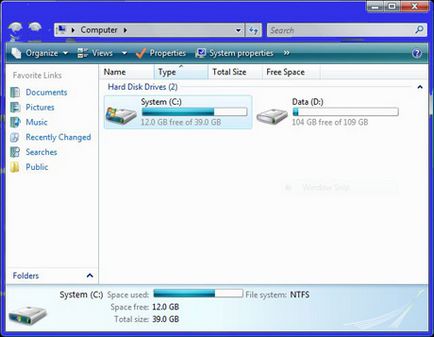
Tegyük fel, hogy úgy dönt, a D. szakasz (a továbbiakban: D meghajtó) a merevlemez. Kattintson a jobb gombbal az ikonra a lemez D, és válassza ki a „Tulajdonságok”.
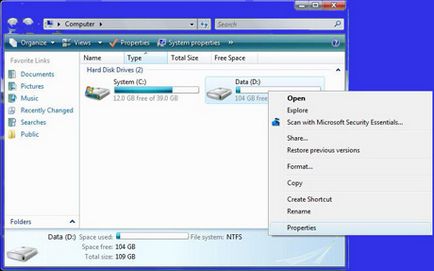
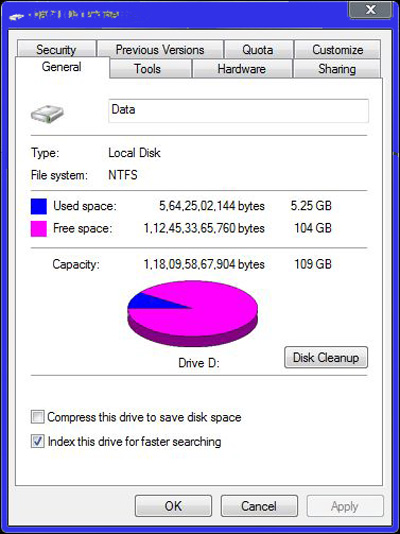
Kattintson a "Check Now".
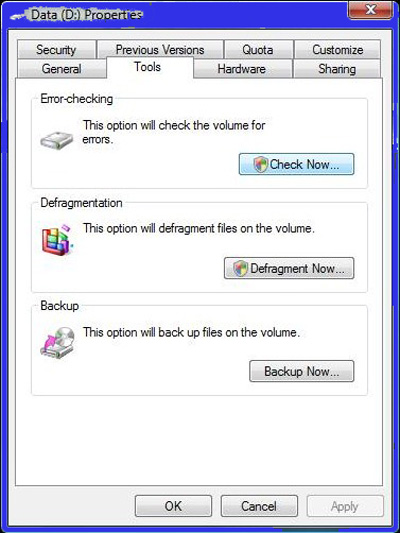
disk négyzetet két négyzetet „automatikus javítása fájlrendszer hibákat” és a „Scan for és a Hibás szektorok. Jelölje be mindkét négyzetet, majd kattintson a „Start” gombra, hogy megbizonyosodjon arról, hogy a hibák kijavítása után azonnal ellenőrzi, és az adatokat a hibás szektorokat visszaáll.
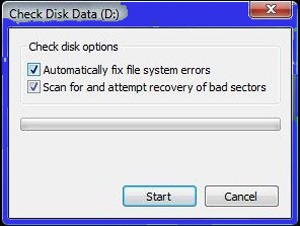
fontos megjegyzés
C merevlemez partíció, általában tartalmazza az operációs rendszer fájlokat, hogy fut a háttérben, amikor a számítógép használata közben. Ezért, ha úgy dönt, hogy futni CHKDSK parancsot a C meghajtó, beolvasás nem valószínű, hogy minden kezdődik. Sőt, akkor megjelenik egy pop-up ablak, amely továbbítja az üzenetet „A Windows nem tudja ellenőrizni a lemezt használat közben.” Ez az ablak jelenik meg, ha telepítve van az operációs rendszer a Windows 7. A pop-up ablak is van egy „Lemezellenőrzés ütemezése” gombra. Kattintson erre a gombra, és a lemez ellenőrző program lesz rendelve, miután a számítógép újraindítására. Más szóval, meg kell, hogy állítsa le a számítógépet, és indítsa újra a chkdsk futtatása.
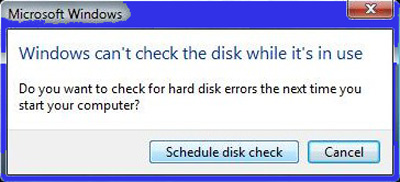
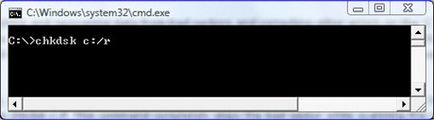
Azonban, ha nem érdekli a talpra adatokat a sérült szektorok és szeretné a hiba kijavítására, majd a „chkdsk c: / f”. Ez a parancs teljesen kihagyja a hibás szektorok beolvasásakor lemezt.
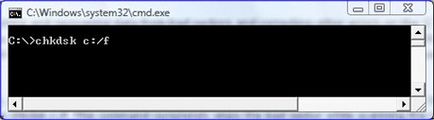
Meddig kell várni a CHKDSK / r a művelet befejezését? Ez attól függ, a méret a merevlemez és a szám a sérült adatokat. Minél nagyobb a merevlemezt, minél hosszabb ideig tart a vizsgálat. Például, a chkdsk parancsot, hogy végzik a 120 GB-os merevlemez fog körülbelül 10 óra. Másrészt, a merevlemez kapacitása egy terabájtos töltött adatok megkövetelheti 30-35 óráig is eltarthat parancs CHKDSK.Vosstanovlenie adatokat a sérült tároló Mint említettük, CRC hiba durran másolásához a fájlokat egy külső közeg egy számítógép (merevlemez) és ez azt jelzi, hogy a CD / DVD-van egy hibás szektor. Most egy megoldást letölteni adatokat külső adathordozóra. Ehhez el kell menni, hogy a parancssorban. A cd paranccsal módosíthatja a jelenlegi munka könyvtárba, ahol a fájl található. Tegyük fel, hogy a felhasználó \ public - egy mappát a CD / DVD meghajtó (az E meghajtó), ahonnan másolni kívánt fájlt.
E: \> cd Location fájl
A parancssor a parancs után így néz ki - E: \ user \ public> rámutatva, hogy a felhasználó \ public mi CWD.
Ha azt szeretnénk, hogy hozzon létre egy másolatot az összes fájlt a felhasználói mappa \ public, majd ahelyett, hogy nicks.txt kell lépnie. * *.
Íme az adatok a mappában található fájlok E meghajtó (CD / DVD-meghajtót a számítógép) másolnak egy új mappát [/ i] úgynevezett fájlok találhatók a lemezen C. „/ S” opció lehetővé teszi, hogy másolja az alkönyvtárakat található az E: \ files .